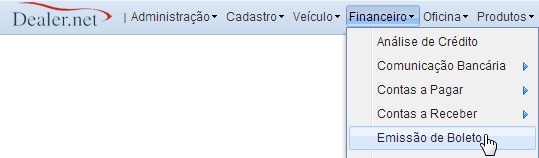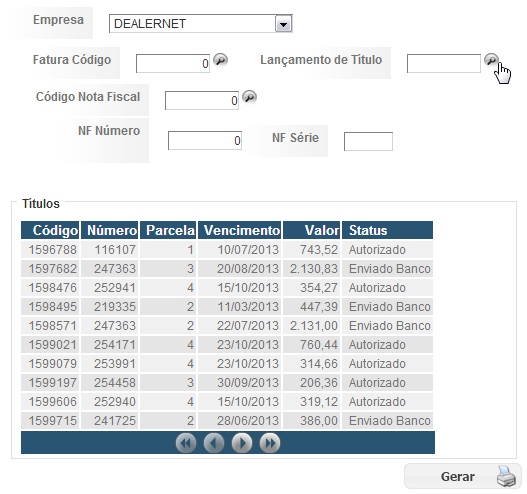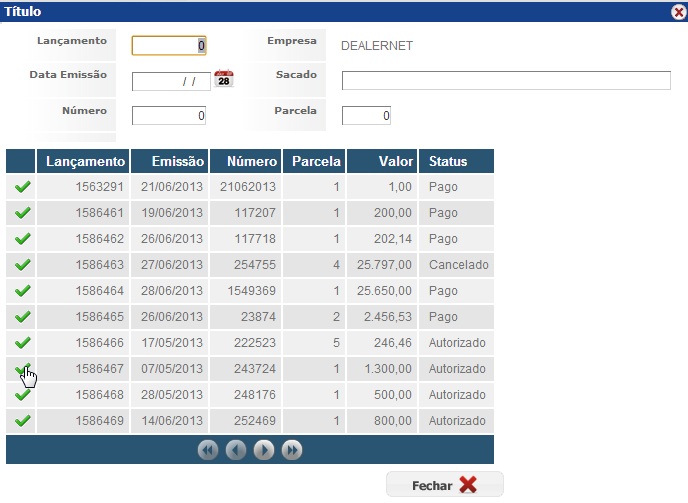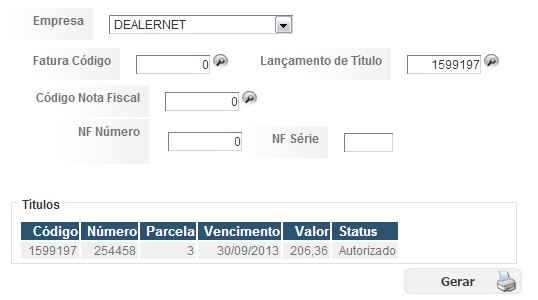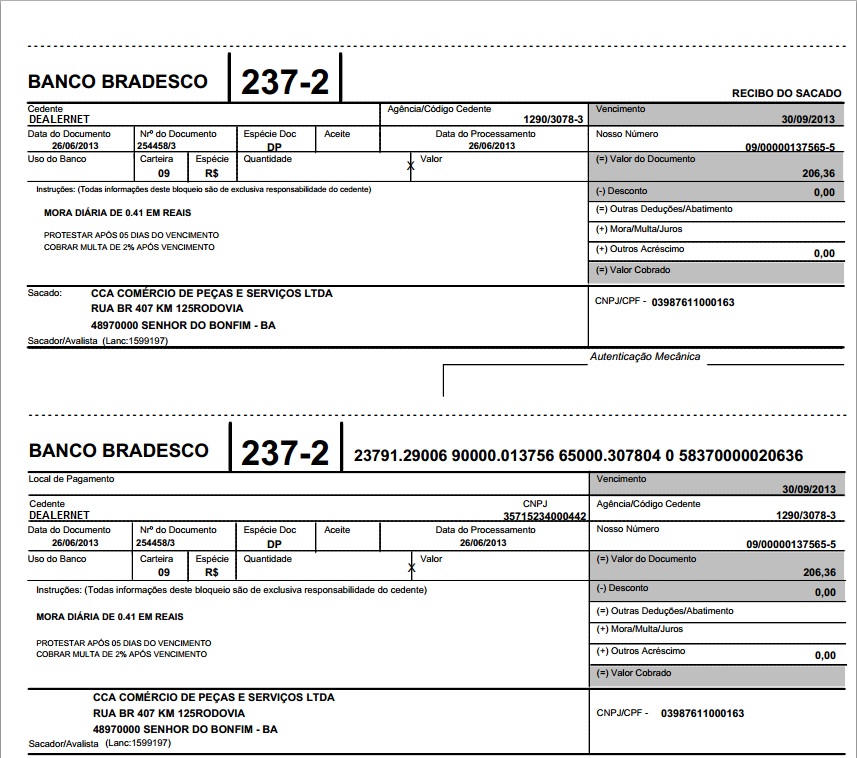Emissão de Boleto WF
De Dealernet Wiki | Portal de Solução, Notas Técnicas, Versões e Treinamentos da Ação Informática
(Diferença entre revisões)
(âEmitindo Boleto) |
(âEmitindo Boleto) |
||
| (5 edições intermediárias não estão sendo exibidas.) | |||
| Linha 1: | Linha 1: | ||
| - | = <span style="font-family: arial;">Introdução</span> = | + | = <span style="font-family: arial;">Introdução</span> = |
| + | |||
| + | O processo de ''Emissão de Boleto'' consiste na impressão dos boletos bancários gerados por meio de tÃtulos, notas fiscais ou faturas emitidas/pendentes. | ||
= <span style="font-family: arial;">Emitindo Boleto</span> = | = <span style="font-family: arial;">Emitindo Boleto</span> = | ||
| - | <p align=" | + | <p align="center">'''FINANCEIRO'''</p> |
| - | '''1.''' | + | '''1.''' No menu principal, clique '''Emissão de Boleto'''; |
[[Arquivo:Emsbolwf1.jpg]] | [[Arquivo:Emsbolwf1.jpg]] | ||
| + | |||
| + | '''2.''' Informe um dos filtros disponibilizados para a pesquisa do tÃtulo a ser transformado em boleto, preenchendo o código ou clicando no Ãcone [[Arquivo:Pagtranswf18.jpg]]; | ||
[[Arquivo:Emsbolwf2.jpg]] | [[Arquivo:Emsbolwf2.jpg]] | ||
| + | |||
| + | '''3.''' Preencha os dados para localização do tÃtulo e em seguida, selecione-o; | ||
[[Arquivo:Emsbolwf3.jpg]] | [[Arquivo:Emsbolwf3.jpg]] | ||
| + | |||
| + | '''4.''' Após a seleção do tÃtulo, clique no botão '''Gerar'''; | ||
[[Arquivo:Emsbolwf4.jpg]] | [[Arquivo:Emsbolwf4.jpg]] | ||
| + | |||
| + | '''5.''' TÃtulo gerado. | ||
| + | |||
| + | ''Observação'': | ||
| + | |||
| + | * Utilize as opções [[Arquivo:Nfentradaproduto33.jpg]] para configurar, salvar e imprimir a página visualizada. | ||
[[Arquivo:Emsbolwf5.jpg]] | [[Arquivo:Emsbolwf5.jpg]] | ||
Edição atual tal como 17h52min de 29 de novembro de 2013
Introdução
O processo de Emissão de Boleto consiste na impressão dos boletos bancários gerados por meio de tÃtulos, notas fiscais ou faturas emitidas/pendentes.
Emitindo Boleto
FINANCEIRO
1. No menu principal, clique Emissão de Boleto;
2. Informe um dos filtros disponibilizados para a pesquisa do tÃtulo a ser transformado em boleto, preenchendo o código ou clicando no Ãcone ![]() ;
;
3. Preencha os dados para localização do tÃtulo e em seguida, selecione-o;
4. Após a seleção do tÃtulo, clique no botão Gerar;
5. TÃtulo gerado.
Observação: